Dataload-Regeln für eine Oracle NetSuite-Datenquelle hinzufügen
Nachdem Sie Elementzuordnungen für die Location definiert haben, definieren Sie Dataload-Regeln zum Pushen der Ergebnisse der gespeicherten Suche der NSPB Sync SuiteApp in Ihre Oracle Fusion Cloud Enterprise Performance Management-Anwendung, und führen Sie sie aus.
Sie können Filterwerte angeben, sodass nur Datensätze in der Komponente Datenmanagement zurückgegeben werden, die ausgewählte Bedingungen erfüllen.
Hinweis:
Sie können zusätzliche Spalten (nicht-dimensionale/Nicht-Cloud EPM-Spalten) im Ergebnisset der gespeicherten Suche hinzufügen, wie z.B. ein Memo, ein Transaktionsdatum, eine Dokumentnummer oder Transaktionsdetails. Richten Sie dazu die nicht-dimensionalen Spalten in der gespeicherten Suche von NSPB Sync SuiteApp ein. Ordnen Sie anschließend die Spalten Lookup- oder Attributspalten in der Option "Importformat" in der Komponente Data Management zu.
Weitere Informationen zu Lookup-Dimensionen finden Sie unter Lookup-Dimensionen hinzufügen.
Dataload-Regeln werden für bereits eingerichtete Locations definiert. Sie können mehrere Dataload-Regeln für eine Zielanwendung erstellen, sodass Sie Daten aus verschiedenen Quellen in die Zielanwendung importieren können.
Die Dataload-Regel wird nur einmal erstellt, aber bei jeder Übertragung verwendet.
So erstellen Sie eine Dataload-Regel:
-
Wählen Sie in der Registerkarte Workflow unter Dataload die Option Dataload-Regel aus.
-
Wählen Sie in der POV-Leiste die Location für die Dataload-Regel aus.
Dataload-Regeln werden im Kontext eines Points of View verarbeitet. Der Standard-Point of View wird automatisch ausgewählt. Die Informationen für den Point of View werden in der POV-Leiste unten im Fenster angezeigt.
-
Klicken Sie auf Hinzufügen.
-
Geben Sie unter Name den Namen der Dataload-Regel ein.
-
Geben Sie unter Beschreibung eine Beschreibung ein, anhand derer die Dataload-Regel beim Starten der Übertragung identifiziert werden kann.
-
Übernehmen Sie unter Kategorie den Standardwert für die Kategorie.
Die aufgeführten Kategorien sind die Kategorien, die Sie beim Data Management-Setup erstellt haben. Informationen hierzu finden Sie unter Kategoriezuordnungen definieren.
-
Wählen Sie in der Dropdown-Liste Periodenzuordnungstyp den Periodenzuordnungstyp für jede Datenregel aus.
Gültige Optionen:
-
Standard - Die Datenregel verwendet den in Data Management definierten Periodenschlüssel und den Schlüssel der vorherigen Periode, um festzulegen, welche Perioden von Quellhauptbüchern jeder in einer Datenregelausführung enthaltenen Data Management-Periode zugeordnet werden sollen.
-
Explizit - Die Datenregel verwendet die in Data Management definierten Periodenzuordnungen des Typs "Explizit", um festzulegen, welche Perioden von Quellhauptbüchern jeder in einer Datenregelausführung enthaltenen Data Management-Periode zugeordnet werden sollen. Explizite Periodenzuordnungen ermöglichen die Unterstützung zusätzlicher Hauptbuchdatenquellen, in denen Perioden nicht durch das Start- und Enddatum definiert sind.
-
-
Geben Sie unter Importformat das Importformat basierend auf dem Dateiformat der Anwendung mit der gespeicherten Suche an (z.B. einspaltige numerische oder mehrspaltige Daten), die Sie in die Zielanwendung laden möchten.
-
Wählen Sie unter Kalender den Kalender des Quellsystems aus.
-
Wählen Sie unter Zielplantyp den Plantyp des Zielsystems aus, in das das Budget geladen werden soll.
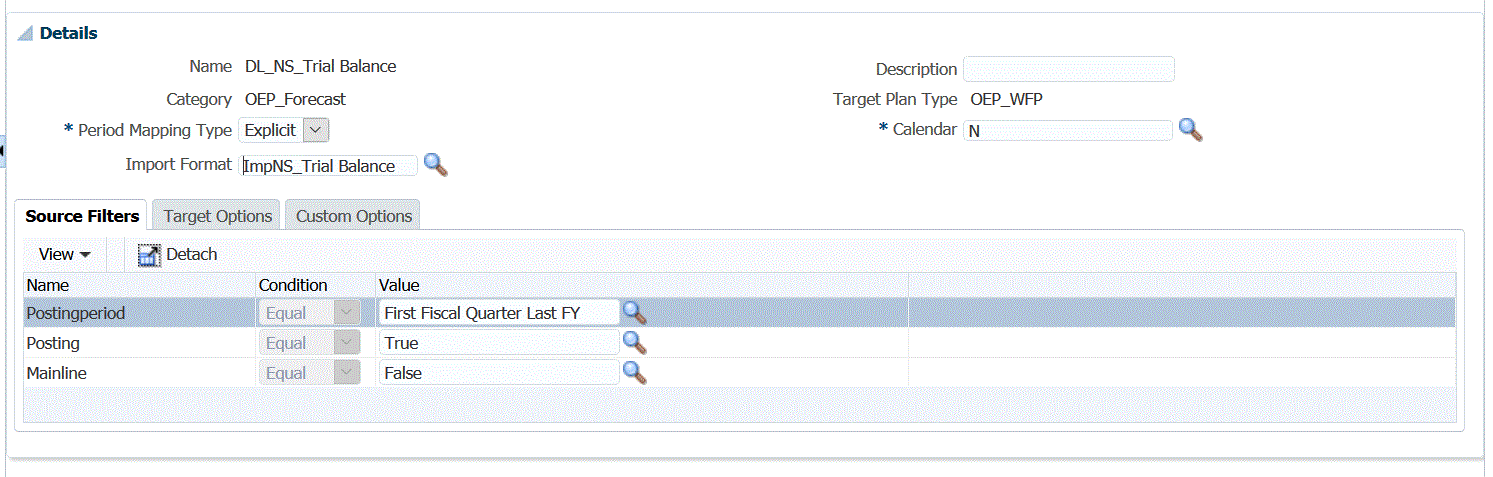
-
Optional: Klicken Sie auf die Registerkarte Quellfilter, um Filterbedingungen auf die Oracle NetSuite-Anwendung mit der gespeicherten Suche anzuwenden.
Informationen hierzu finden Sie unter Oracle NetSuite-Anwendungsfilter anwenden.
Informationen hierzu finden Sie unter Anwendungsoptionen für Essbase definieren.
-
Optional: Wählen Sie Zieloptionen aus, um Zieloptionen anzugeben.
-
Optional: Wählen Sie Benutzerdefinierte Optionen aus, um Freiform-Integrationsinformationen anzugeben.
Informationen hierzu finden Sie unter Benutzerdefinierte Optionen erstellen.
-
Klicken Sie auf Speichern.
-
Führen Sie die Dataload-Regel aus.
Weitere Informationen hierzu finden Sie in den folgenden Themen zu Dataload-Regeln:
-
Dataload-Regeln bearbeiten - siehe Dataload-Regeln bearbeiten.
-
Dataload-Regeln ausführen - siehe Dataload-Regeln ausführen.
-
Dataload-Regeln erstellen - siehe Dataload-Regeln löschen.
- Dataload-Regeln planen - siehe Dataload-Regeln planen.
-
Dataload-Regeln vor der Ausführung anzeigen - siehe Dataload-Workbench verwenden.
-
Prozessdetails der Datenregel prüfen - siehe Prozessdetails anzeigen.
-
-
Wählen Sie unter Workflow, Überwachen die Option Prozessdetails aus.
-
Prüfen Sie den Status des Dataloads..
Ein grünes Häkchen gibt an, dass die Übertragung erfolgreich war.
-
Um die Ergebnisse der Übertragung zu prüfen, wählen Sie in der Registerkarte Workflow unter Dataload die Option Dataload-Workbench aus.